Maison >tutoriels informatiques >connaissances en informatique >Correction de l'installation du pilote Intel Killer et d'autres erreurs
Correction de l'installation du pilote Intel Killer et d'autres erreurs
- WBOYWBOYWBOYWBOYWBOYWBOYWBOYWBOYWBOYWBOYWBOYWBOYWBavant
- 2024-02-19 11:40:171258parcourir
L'adaptateur réseau Intel Killer est conçu pour les ordinateurs portables et de bureau de jeu afin d'offrir une expérience de jeu sans décalage et sans interruption. Afin de profiter pleinement des performances de l'adaptateur, le pilote Intel Killer hautes performances doit être installé avec précision. Cependant, certains utilisateurs ont récemment signalé des problèmes avec le pilote Intel Killer. Si vous rencontrez des erreurs lors de l'installation du pilote Intel Killer ou d'autres erreurs, poursuivez votre lecture pour savoir comment résoudre ces problèmes.
Correction de l'erreur d'installation du pilote Intel Killer
Afin de résoudre l'erreur d'installation du pilote Intel Killer, il est recommandé d'essayer d'installer le pilote en mode de démarrage minimal. Cela peut contribuer à réduire les conflits potentiels et à augmenter les chances de réussite de l'installation. Voici comment procéder :
Commencez par démarrer votre appareil en mode de démarrage minimal.
Téléchargez et installez Intel Killer Performance Suite.
Après avoir installé l'application, ouvrez-la avec les droits d'administrateur et acceptez tous les termes et conditions.
Cliquez sur Type d'installation personnalisée, sélectionnez Pilotes matériels, puis cliquez sur le signe plus.
Sélectionnez votre pilote, cliquez sur Suivant et terminez le processus d'installation.
Vous pouvez également mettre à jour votre pilote Intel à l'aide d'Intel Driver & Support Assistant.
Intel Driver and Support Assistant ne fonctionne pas correctement
Corrigez d'autres erreurs de pilote Intel Killer
Suivez ces suggestions pour corriger d'autres erreurs du pilote Intel Killer :
Maintenant, examinons-les en détail.
1] Exécutez l'utilitaire de résolution des problèmes de réseau et Internet
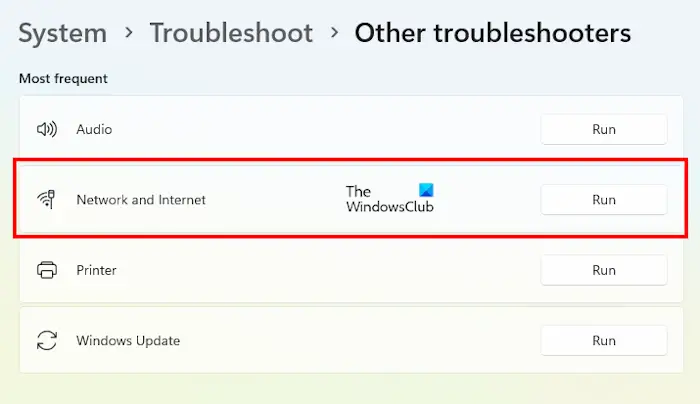
L'utilitaire de résolution des problèmes réseau et Internet est un outil de diagnostic intégré aux appareils Windows qui aide les utilisateurs à identifier et à résoudre les problèmes courants liés au réseau et à Internet. Voici comment procéder :
2]Définissez le service Killer Network sur Automatique
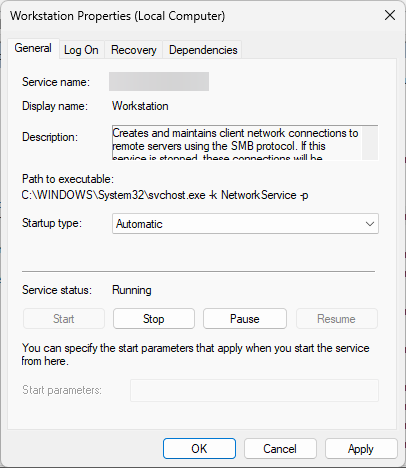
Si vous rencontrez une erreur de service qui ne s'exécute pas lors de l'utilisation d'Intel Killer, envisagez de configurer le service réseau Killer pour qu'il démarre automatiquement. Ce problème peut se produire si le service ne démarre pas automatiquement lors du démarrage du système ou si un autre service empêche son activation. Pour résoudre ce problème, suivez ces étapes :
3] Désactivez et réactivez l'adaptateur réseau Intel Killer
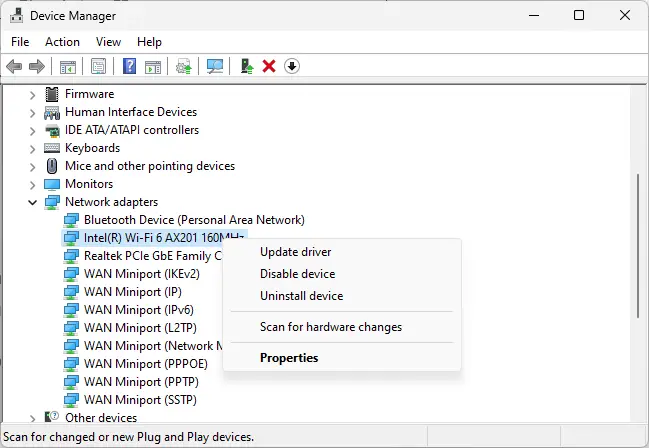
Ensuite, désactivez et réactivez la carte réseau Intel Killer. Cela peut aider à corriger les bugs et bugs temporaires. Voici comment procéder :
4] Réglez la carte réseau sur des performances maximales
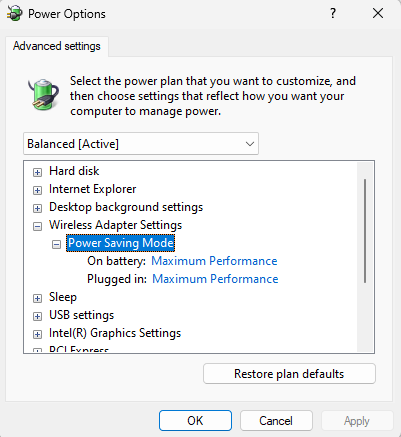
Le réglage de la carte réseau sur des performances maximales désactivera les fonctionnalités d'économie d'énergie et augmentera les ressources de traitement. Voici comment procéder :
5]Effectuer une réinitialisation du réseau
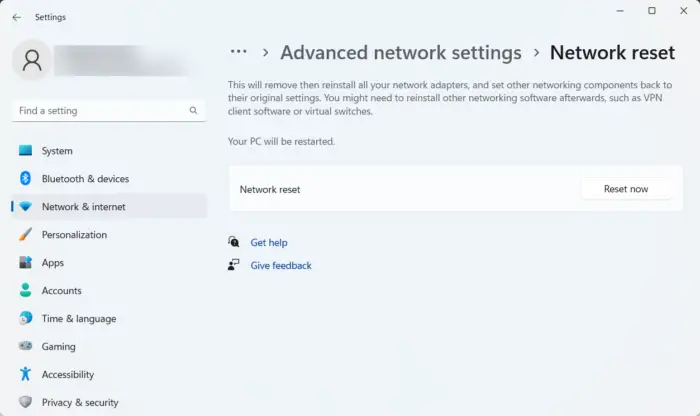
Les paramètres réseau mal configurés sont une autre raison pour laquelle Intel Killer et ses pilotes peuvent mal fonctionner. Si tel est le cas, effectuez une réinitialisation du réseau et voyez si l'erreur est corrigée.
6]Exécuter des commandes réseau
L'exécution de ces commandes réseau réinitialisera la pile TCP/IP, mettra à jour l'adresse IP, réinitialisera Winsock et actualisera les serveurs DNS. Voici comment procéder :
Appuyez sur la touche Windows, recherchez Invite de commandes et sélectionnez Exécuter en tant qu'administrateur.
Tapez les commandes suivantes une par une et appuyez sur la touche Entrée.
Netsh Winsock重置
Netsh int IP重置
IPCONFIG/版本
IPCONFIG/续订
IPCONFIG/同花顺
Redémarrez votre appareil lorsque vous avez terminé.
7]Mettre à jour le BIOS
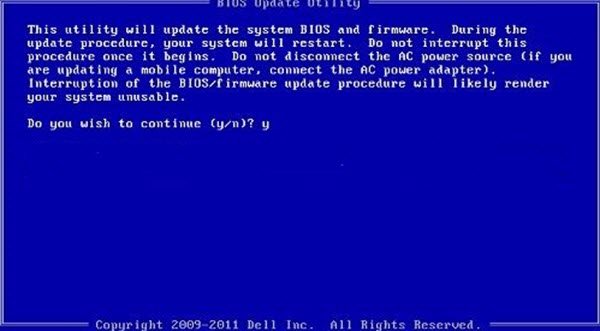
Si aucune des étapes ci-dessus ne vous aide, veuillez mettre à jour le BIOS de votre carte mère. Un BIOS obsolète ou corrompu pourrait être le véritable coupable. Le bug du pilote Intel Killer devrait être corrigé lors de la mise à jour du BIOS.
Ce qui précède est le contenu détaillé de. pour plus d'informations, suivez d'autres articles connexes sur le site Web de PHP en chinois!

